
2025-03-19 12:40:03来源:meihuatou 编辑:佚名
美图秀秀作为一款功能强大的图片处理软件,以其简洁的操作界面和丰富的处理功能,深受用户的喜爱。今天,我们就来详细介绍一下如何使用美图秀秀进行抠图和拼图操作,让你的图片处理更加得心应手。
1. 打开图片并选择抠图工具
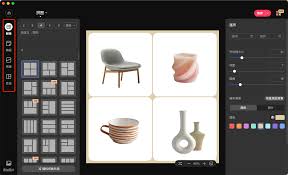
首先,你需要打开美图秀秀软件,并导入你想要进行抠图的图片。在界面的右上方,你可以找到“抠图工具”选项,点击进入抠图编辑框。
2. 选择合适的抠图方式
在抠图编辑框中,你会看到三种抠图方法:手动抠图、形状抠图和自动抠图。手动抠图适合对抠图精度有较高要求的用户,你可以通过添加抠图节点的方式,精确地选择你想要抠出的部分。形状抠图则适用于抠取规则形状的图片部分,如圆形、方形等。而自动抠图则适合图片背景颜色单一、抠图颜色明显的情况,你可以通过鼠标滑动点选需要抠图的地方,软件会自动选择出相应的区域。
3. 完成抠图并保存
选择好抠图方式后,你可以对图片进行精细的调整,确保抠出的部分准确无误。完成后,点击“完成抠图”按钮,软件会自动进入“抠图换背景”编辑框。在这里,你可以选择软件自带的背景或个人电脑中的图片作为抠出图片的背景。如果你想要将抠出的图片保存为素材,可以点击“前景存为素材”按钮,方便以后使用。
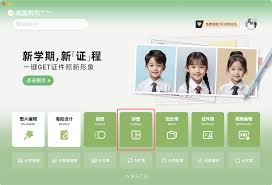
1. 打开图片并选择拼图功能
在美图秀秀中,你可以通过点击上面一行最右边的“拼图”按钮来进入拼图功能。在这里,你会看到三种拼图模式:自由拼图、模板拼图和图片拼接。
2. 自由拼图
自由拼图模式允许你将图片任意放在画布上,并可以添加边框和阴影效果。你可以将第一张图片随意放置,然后在左上角点击“添加多张图片”按钮,将你想要拼在一起的图片拖放到画布上。你可以根据需要调整每张图片的大小、位置和角度,以达到最佳的拼图效果。完成后,点击“确定”按钮,并保存图片。
3. 模板拼图
模板拼图模式提供了多种拼图模板,你可以根据自己的喜好和需求选择合适的模板。在选择好模板后,你可以批量添加照片。添加完照片后,你可以对每张图片进行微调,以确保它们在模板中的位置和大小都合适。完成后,点击“确定”按钮,并保存图片。
4. 图片拼接
图片拼接模式可以将多张图片整齐地拼接在一起,你可以选择横排或竖排的方式。在添加完所有想要拼接的图片后,你可以设置边框和背景等参数,以增强整体的视觉效果。完成后,点击“确定”按钮,并保存图片。
1. 调整边框
在拼图过程中,你可以设置边框的粗细和颜色,甚至可以选择无边框效果,让拼图更加简洁大气。
2. 选择合适的拼图模板
根据图片的数量和风格,选择合适的拼图模板可以让你的拼图作品更加美观和有条理。
3. 合理利用背景
美图秀秀提供了多种背景颜色和图案,你可以根据图片主题选择合适的背景来增强整体的氛围感。

4. 单独调整每张图片
在拼图过程中,你可以对每张图片进行单独的旋转、裁剪和调整亮度对比度等操作,以确保每张图片都能呈现出最佳状态。
通过以上介绍,相信你已经掌握了美图秀秀抠图和拼图的基本操作方法。快来试试这些功能吧,让你的图片处理更加得心应手!